自己如何一键重装win10系统 一键重装win10教程

一、获取工具
推荐下载在线电脑重装系统软件
二、注意事项
1、为了确保系统文件的顺利下载和安装,建议在重装过程中暂时关闭所有杀毒软件和防火墙。
2、在开始重装系统之前,请务必备份C盘(包括桌面)上的所有重要数据,可以使用手动备份或利用重装系统工具自带的备份功能,以防止数据丢失。
3、根据你的实际需求选择合适的操作系统版本,不同版本的Windows系统有不同的特性和功能,选择适合的版本可以更好地满足你的使用需求。
三、一键重装win10图解
1、打开已安装的一键重装系统软件,点击“立即重装”,软件会对电脑进行环境检测,以确保符合重装系统的条件。
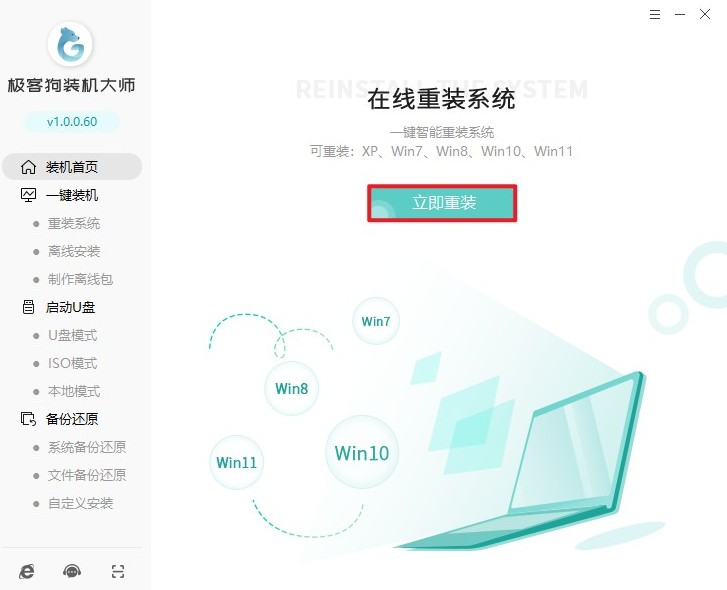
2、在软件界面中,选择你想要安装的Windows系统版本。
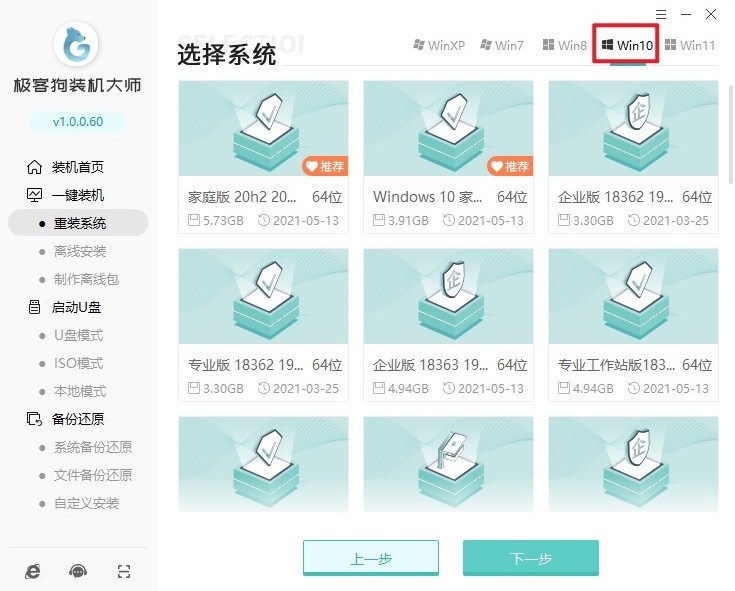
3、一键重装系统软件支持对常用软件进行一键安装,用户可以根据需要勾选相应的选项,以避免重装后忙于重新安装软件。

4、务必备份个人重要文件和数据,如文档、图片、视频等。可以使用该软件或者U盘、云存储进行备份。

5、接下来,系统将自动下载所需的所有资源并进行部署。在这个过程中,请耐心等待,不要中断操作。
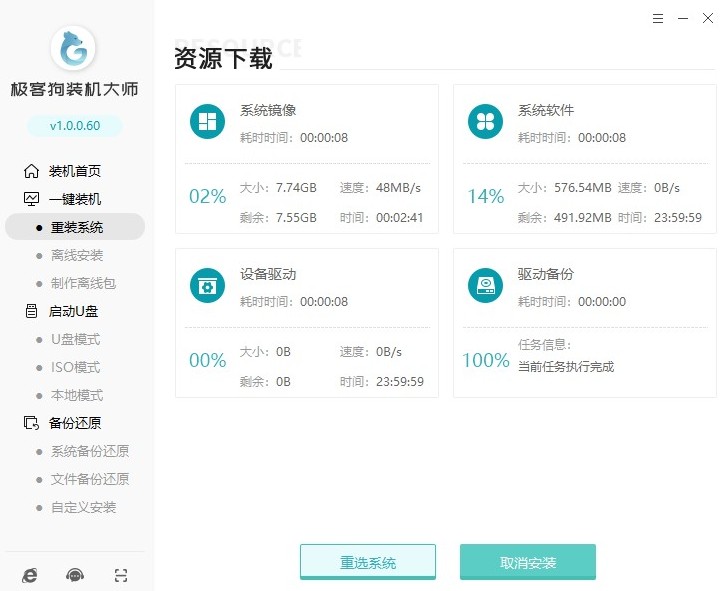
6、接下来,系统将自动下载所需的所有资源并进行部署。在这个过程中,请耐心等待,不要中断操作。
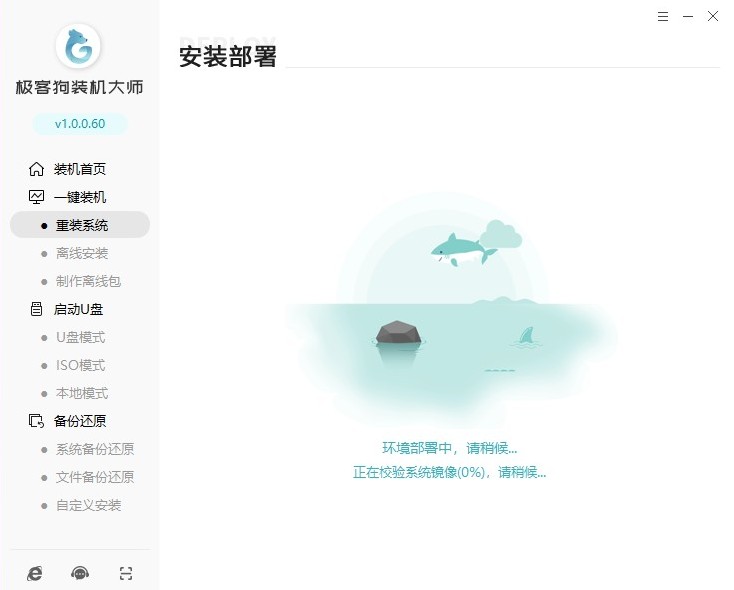
7、随后,电脑自动重启并进入“GeekDog PE”。
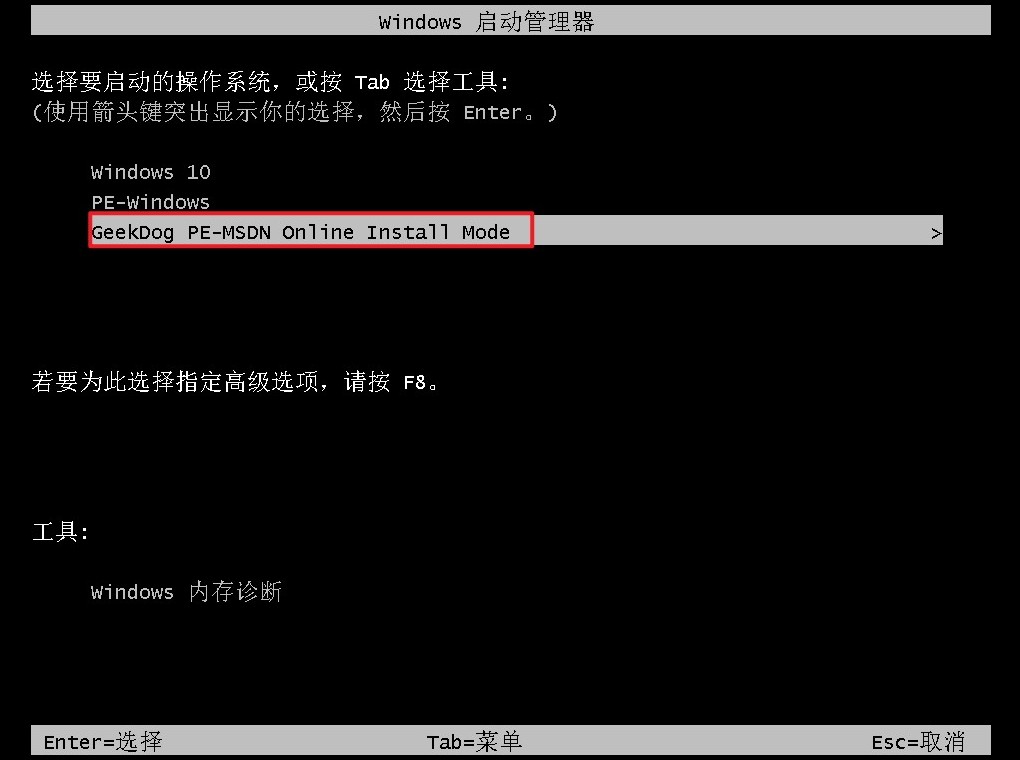
8、软件将自动重启电脑并开始重装过程,请耐心等待。
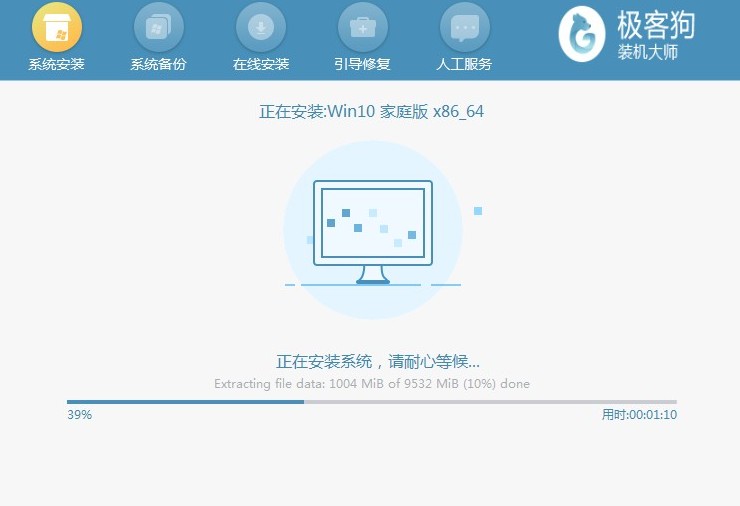
9、重装过程完成后,根据提示进行重启,最后电脑进入全新的Windows 10 系统界面。
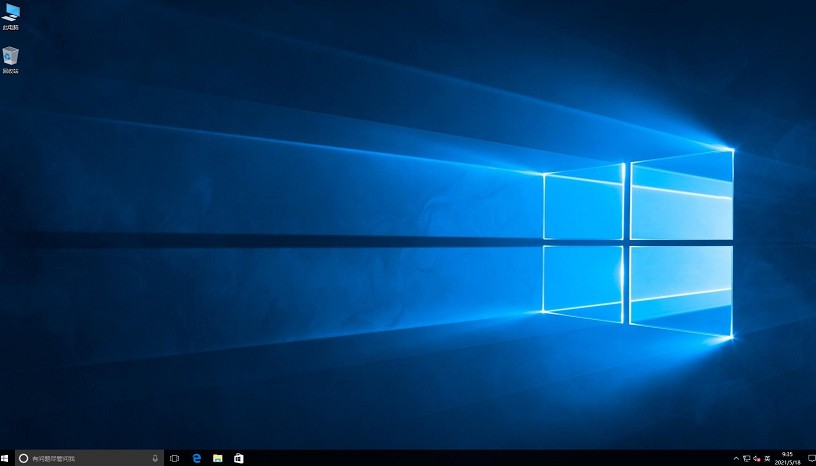
以上是,一键重装win10教程。通过自己动手重装系统,不仅可以节省一笔维修费用,还能让你对电脑有更深入的了解。虽然初次尝试可能会有些紧张,但只要按照步骤一步步来,你会发现这其实并没有想象中那么难。希望这个方法能够帮助到你哦。
原文链接:https://www.jikegou.net/win10/5451.html 转载请标明
极客狗装机大师,系统重装即刻简单
一键重装,备份还原,安全纯净,兼容所有

